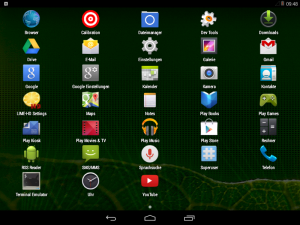
Download
Auf die Download-Seite des Android-x86-Projekts gehen. In die Mitte scrollen zur aktuellen Version und ISO-Datei (zur Zeit ist das android-x86-4.4-r1.iso) downloaden
(mehr …)
Client Hyper-V, Hyper-V Server
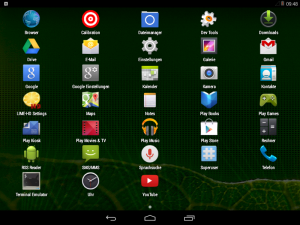
Auf die Download-Seite des Android-x86-Projekts gehen. In die Mitte scrollen zur aktuellen Version und ISO-Datei (zur Zeit ist das android-x86-4.4-r1.iso) downloaden
(mehr …)
openSUSE 13.1 x64 ist die einzige Linux Distribution, bei der mir eine Installation unter Hyper-V als virtuelle Maschine der „Generation 2“ gelungen ist. Zuerst bekam ich die Meldung „Boot Failed. EFI SCSI Device. Failed Secure Boot Verification.“ Der Workaround ist, Secure Boot auszuschalten.
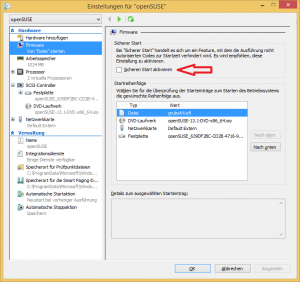
Im Dialog vor dem eigentlichen Setup funktioniert die Tastatur nicht. Daher kann man dort keinen non-root-User anlegen und kein Passwort für root festlegen. Wenn man weiter installiert, wird man nach dem Setup noch mal nach einem Root-Passwort gefragt und dann geht die Tastatur auch wieder. Das dürfte daran liegen, dass in der „Generation 2“ der Tastaturcontroller i8042 nicht emuliert wird.
Nachtrag 22.11.2014: openSUSE 13.2 zeigt das Tastaturproblem nicht mehr und kann problemlos als VM der Generation 2 installiert werden, wenn man Secure Boot ausschaltet.
Eine Neuerung von Hyper-V unter Windows 8.1 sind virtuelle Maschinen der „Generation 2“:
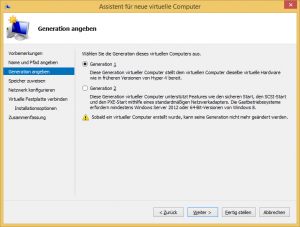
Die wichtigsten Unterschiede zur Generation 1 sind die Unterstützung von UEFI-Boot und eine andere Emulation von Hardware. Somit werden nur die neuesten Betriebssysteme unterstützt.
Wenn man als Gastbetriebssystem z. B. die Windows 8.1 Preview installiert, funktioniert das, ohne dass man irgendwelche Besonderheiten bemerkt. Windows 7 hingegen lässt sich nicht installieren.
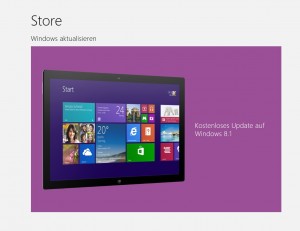
Seit einer Woche ist Windows 8.1 verfügbar. Der offizielle Weg ist, es über den Microsoft Store zu beziehen. Je nach Internet Anbindung kann das einige Stunden dauern. Daneben kursieren im Internet etliche Tipps, wie man an ein ISO-Image kommt, mit dem man eine bootfähige DVD oder ein bootfähigen USB-Stick erstellen kann.
(mehr …)
Man kann keine USB-Geräte vom Hyper-V Host an den Gast durchreichen, das geht nur über remote Desktop, man kann aber USB-Festplatten genau wie andere Festplatten nativ, d. h. ohne VHD-Datei durchreichen.
(mehr …)
Um von einem Windows Rechner über Netz auf den Linux Desktop zuzugreifen, kann man entweder wie unter „Client Hyper-V: Linux“ beschrieben, RDP unter Linux installieren oder man kann unter Windows einen X-Server installieren. (mehr …)
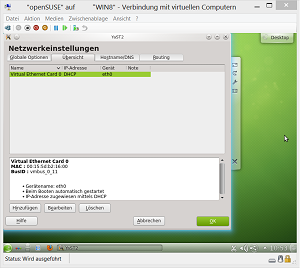
openSUSE 12.1 und Ubuntu 12.04 sind unter Client Hyper-V lauffähig, und die synthetische Netzwerkkarte funktioniert. Anleitungen, denen zufolge man die emulierte Karte einsetzen muss, sind nicht mehr richtig. Ich habe openSUSE 12.2 und einige neuere, sowie Ubuntu 12.10 getestet.
(mehr …)
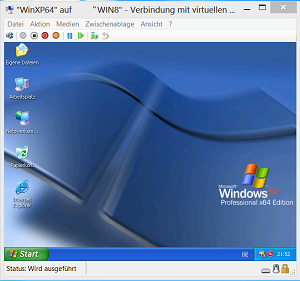
Nachdem man eine virtuelle Maschine wie unter „Client Hyper-V: Basis“ beschrieben, vorbereitet hat, kann man Windows XP so installieren, wie man das auch auf einer realen Maschine täte. Es gibt aber ein kleines Problem: (mehr …)
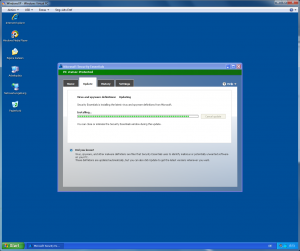
Virtualisierung erlaubt, auf einem realen (physischen) „Host“ PC einen oder mehrere virtuelle „Gast“ PCs laufen zu lassen. Für den Desktop gab es von Microsoft den Virtual PC 2004, Virtual PC 2007 und zuletzt mit Windows 7 den Windows Virtual PC, der duch den „XP Mode“ bekannt wurde. Microsoft Hyper-V gab es schon länger für den Server, aber mit Windows 8 Pro 64 Bit kommt der „kleine Bruder“ „Client Hyper-V“ auch auf den Desktop.